Vous utilisez le logiciel de développement Sublime Text 2 sur Mac à titre professionnel ou personnel et vous souhaitez connaître ou apprendre les différents raccourcis claviers que vous pouvez avoir sur Sublime Text 2 ?
Nous vous proposons de retrouver ci-dessous l’ensemble des raccourcis du logiciel qui vous permettront d’être plus efficace dans votre travail. Ils sont classés par catégories : Edition, navigation, Trouver/Remplacer ou encore Général.
1. Edition
2. Navigation
3. Général
4. Trouver/Remplacer
5. Onglets
6. Separation Fenêtre
7. Favoris
1. Edition
⌘ + X |
Supprimer la ligne |
⌘ + ↩ |
Insérer une ligne après |
⌘ + ⇧ + ↩ |
Insérer une ligne avant |
⌘ + ⌃ + ↑ |
Déplacer la ligne au dessus |
⌘ + ⌃ + ↓ |
Déplacer la ligne en dessous |
⌘ + L |
Sélectionner la/les ligne(s) d’après |
⌘ + D |
Sélectionner un mot / Sélectionne tous les mêmes mots dans les lignes en dessous |
⌃ + ⇧ + ↑ |
Curseur supplémentaire sur la ligne au dessus |
⌃ + ⇧ + ↓ |
Curseur supplémentaire sur la ligne en dessous |
⌃ + M |
Aller à fermeture de parenthèses / Répéter pour passer à ouverture de parenthèses |
⌘ + K, ⌘ + K |
Effacer à partir du curseur en fin de ligne |
⌘ + K + ⌫ |
Effacer à partir du curseur en début de ligne |
⌘ + ] |
Retrait de la/les ligne(s) actuelle(s) |
⌘ + [ |
Décaler la/les ligne(s) actuelle(s) |
⌘ + ⇧ + D |
Dupliquer la/les ligne(s) |
⌘ + J |
Joindre la ligne du dessous à la fin de la ligne actuelle |
⌘ + / |
Commenter / annuler un Commentaire sur la ligne actuelle |
⌘ + ⌥ + / |
Bloquer les commentaires sur la sélection |
⌘ + Y |
Répéter la commande du dernier raccourci clavier |
⌘ + ⇧ + V |
Collet et insérer correctement |
⌃ + Space |
Sélectionner la prochaine suggestion de saisie semi-automatique |
⌃ + U |
Aller au dernière changement avant d’avoir fait un changement |
⌃ + ⇧ + Up |
Column selection up |
⌃ + ⇧ + Down |
Column selection down |
⌃ + ⇧ + W |
Wrap Selection in html tag |
⌘ + ↩ |
Insérer une ligne après |
– – – – – – – – – – – – – –
2. Navigation
⌘ + P |
Ouvrir rapidement un fichier via son nom |
⌘ + R |
Aller au symbole |
⌘ + R |
Aller au mot dans le fichier actuel |
⌃ + G |
Aller à la ligne dans le fichier actuel |
– – – – – – – – – – – – – –
3. Général
⌘ + ⇧ + P |
Afficher la boite de commande |
⌘ + K, ⌘ + B |
Afficher la sidebar |
⌃ + ⇧ + P |
Afficher le cadre dans la bar de statut |
– – – – – – – – – – – – – –
4. Trouver/Remplacer
⌘ + F |
Trouver |
⌘ + ⌥ + F |
Remplacer |
⌘ + ⇧ + F |
Trouver dans les lignes |
– – – – – – – – – – – – – –
5. Onglets
⌘ + ⇧ + t |
Ouvrir le dernier onglet fermé |
^ + Tab |
Naviguer à travers les onglets |
⇧ + ^ + Tab |
Trouver dans les onglets |
– – – – – – – – – – – – – –
6. Séparation de fenêtre
⌘ + ⌥ + 2 |
Diviser la vue en 2 colonnes |
⌘ + ⌥ + 1 |
Revenir à la vue en une colonne |
⌘ + ⌥ + 5 |
Régler la vue en grille (4 groupes) |
⌃ + [NUM] |
Passer en groupe quand le nombre est 1-4 |
⌃ + ⇧ + [NUM] |
Bouger le fichier dans un groupe spécifique quand il est entre 1-4 |
– – – – – – – – – – – – – –
7. Favoris
⌘ + F2 |
Activer les favoris |
F2 |
Favori suivant |
⇧ + F2 |
Favori précédent |
⇧ + ⌘ + F2 |
Cleaner les favoris |
Grâce à l’ensemble de ses raccourcis claviers pour le logiciel sublime text 2, vous gagnerez en productivité et en efficacité chaque jour.
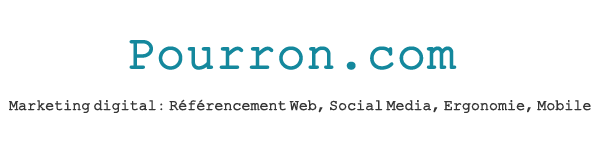
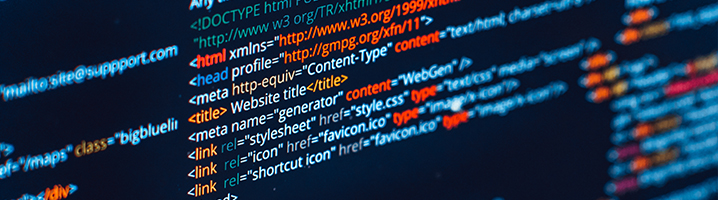
Laisser un commentaire